Word 2013
Otros tipos de Hipervínculos


/es/word-2013/como-crear-un-hipervinculo-en-word-2013/content/
Además de insertar un hipervínculo para ir a una página web o usar un correo electrónico, Word también te ofrece la oportunidad de crear vínculos entre distintas partes de un mismo documento. Este tipo de hipervínculos se llaman Marcadores.
Te permiten saltar a un lugar concreto del documento, por ejemplo, de un título en el índice a la página en que se desarrolla el tema. Para usar esta herramienta sigue estos pasos:
Selecciona la parte del documento a la que deseas saltar. En nuestro caso será donde se desarrolla el tema del título que está en el Índice.
En la pestaña Insertar, haz clic en el comando Vínculos. Allí se desplegará un pequeño menú en el que debes seleccionar la opción Marcadores.
Se abrirá una caja de diálogo en la que debes escribir el nombre del marcador que quieres usar. Después, haz clic en el botón Agregar.
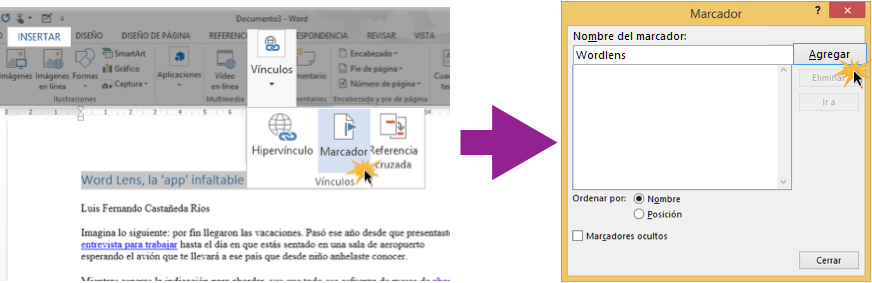
Ve al fragmento donde quieres insertar el marcador y selecciónalo. En nuestro caso será en el título que está en el índice.
En la pestaña Insertar, haz clic en el comando Vínculos y selecciona la opción Hipervínculo.
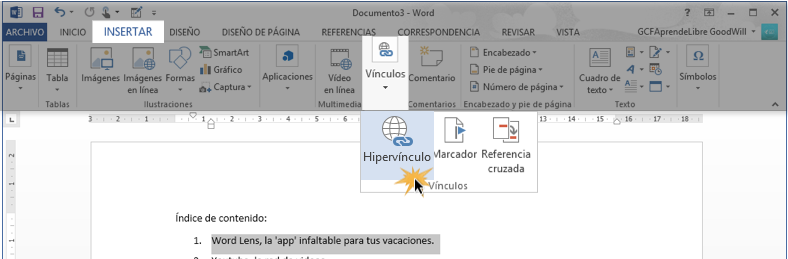
Se abrirá un cuadro de diálogo. Al lado izquierdo del cuadro verás unas opciones de hipervínculo. Allí selecciona la opción Lugar de este documento.
Se desplegará una lista de marcadores. Haz clic sobre el marcador que quieres usar y después haz clic en el botón Aceptar.
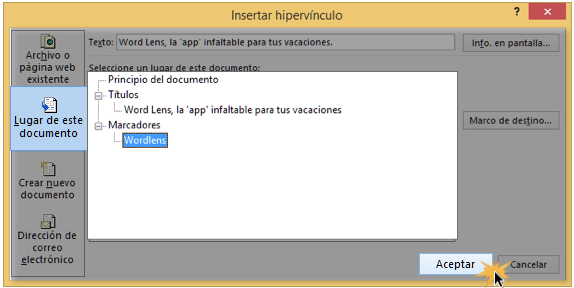
/es/word-2013/como-insertar-un-salto-de-pagina/content/